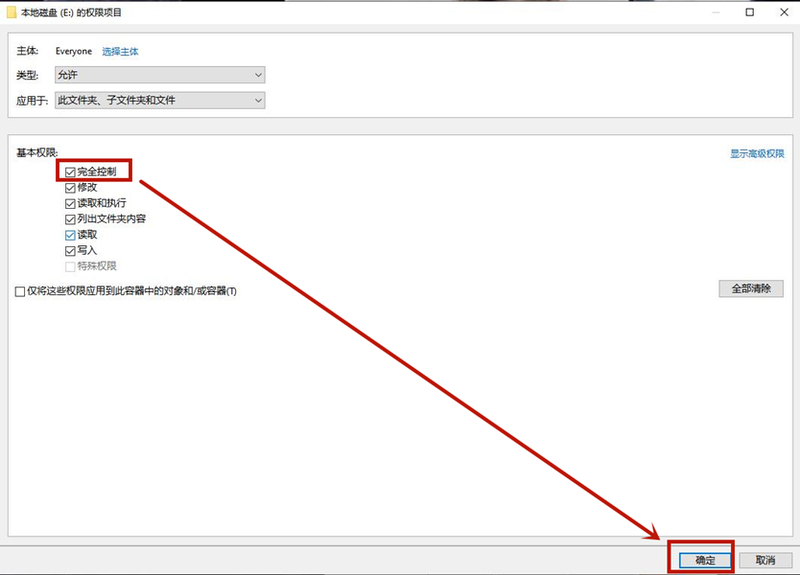我们在使用电脑的过程中,可能会需要利用移动硬盘来传输一些数据,那么在使用的过程中,你有遇到过硬盘无法访问的问题吗?Win10电脑经常会自动更新一些补丁或者升级,但是有小伙伴的电脑在升级之后移动硬盘却无法访问,那么遇到这种情况要怎么办呢?下面就和小编一起来看看有什么解决方法吧。
解决方法
1、打开桌面上的此电脑,双击中的E盘显示拒绝访问;
2、此时,我们用鼠标右键,点击E盘,在打开的菜单中找到属性,点击进入;
3、进入属性后,找到安全,点击高级选项进入;
4、打开高级后,点击下面的添加进入;
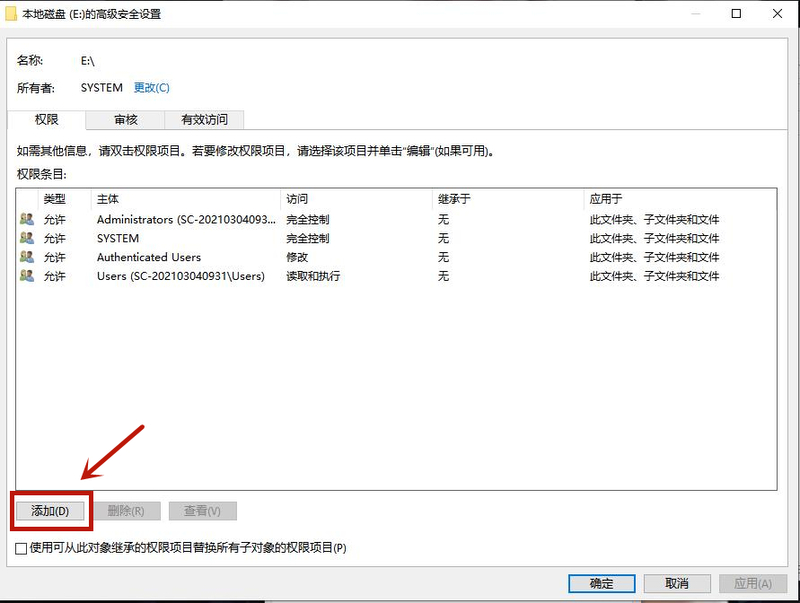
5、进入添加后,找到选择主体点击进入;
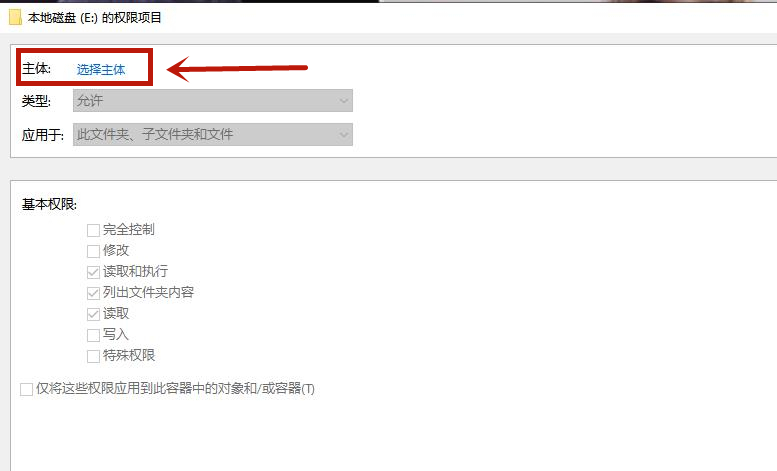
6、在对象名称中输入everyone,点击确定;
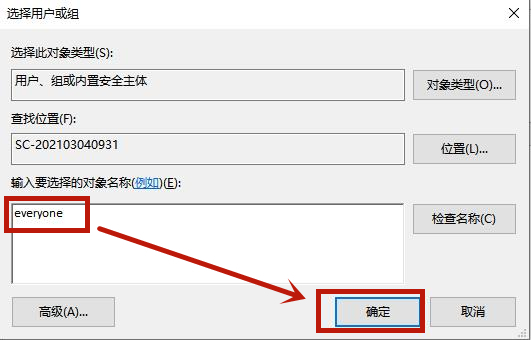
7、点击确定后,在下面的对话框中检查完全控制,点击确定,等待电脑完成相关工作。